
LibreOffice Calcとは?
数値データの集計や解析、複雑な計算などを行う場合、使用するのが表計算ソフトです。
有名なソフトはEXCELですが有料です。
あまりお金がかけられない、出来たら無料で使用したいと思う方にオススメなのがofficeソフトのLibreOfficeに入っているLibreOffice Calcです。
Windows、Mac、Linuxと幅広いOSで使用でき、完全ではありませんがEXCELと互換性があります(LibreOfficeは、こちらからダウンロードできます)。
Excelと似た操作方法で使用できます。
Excelで最も使用するであろう関数は、EXCELと同じものがほとんど使用できます。
ただLibreOffice Calcは、EXCELと互換性がありますが完全ではないという問題があります。
具体的に書くと、LibreOffice Calcで仕事用のデータを作って、Excelに読み込むと、一部文字が欠けたりレイアウトなどが崩れたりなどがよく起きます。
そのため、例えばLibreOffice Calcで作ったデータを仕事で使うとなると、会社のEXCELで最終的に修正しなければなりません。
しかしLibreOffice Calcは、EXCELと操作方法が似ているため、Excelに慣れていれば修正作業自体はそんなに時間は掛かることはないでしょう。逆に下書き用として使用して、最終的に会社のExcelで完成させるという感じに使う方法で利用するのもいいでしょう。
表計算ソフトの勉強のためにLibreOffice Calcを使用したい方には、完全互換ではありませんが、操作方法が似ているため、LibreOffice Calcで操作を覚えれば、表計算ソフトの代表格のEXCELを使う場合、応用が効くためすぐに慣れて使用できるようになります。
そんなLibreOffice Calcで、Excelで使われるLEN関数の使い方をこのブログ記事でご紹介します。
なお、今回はLinux(Xubuntu)を使用して説明しますが、Windows、Macでも同様の作業が出来ます。


LEN関数
LEN関数とは?
LEN関数とは、文字列の文字数を求める関数です。求める文字数ですが、全角、半角の区別なく、1文字を1としてカウントします。また、スペースや句読点も数えられます。
今回は、以下のメールアドレスのアカウント表から、アカウントの文字数を求めます。

LEN関数の式
=LEN(文字列)
文字列は数えたい文字が入っている列のことです。
なので、今回の表だと以下のようになります。
- 文字の入っている列はB列です。
- 具体的に文字数を求めたいのは、B3、B4、B5のセルに入っている文字です。
今回は、式を入力しないで、関数ウィザードで、LEN関数の文字列の文字数を求める方法をご紹介します。


LEN関数の使い方
①文字数を求めたいセルを選択する
アカウントの文字列を求めたいのはC列です。
C列の文字数を求めたい最初のセルであるC3を選択します。

②関数ウィザードをボタンをクリックする
関数ウィザードをボタンをクリックします。

関数ウィザードが出てきます。
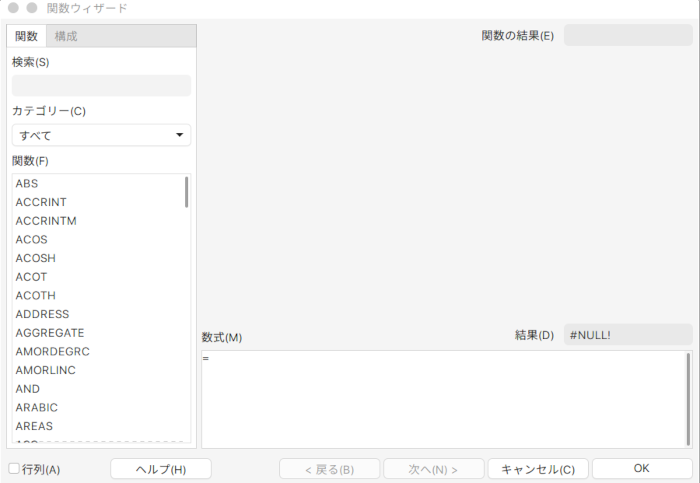
③関数ウィザードからLEN関数を選択する
関数ウィザードの検索ボックスにLENと入力すると、関数ウィザードからLEN関数の項目が出てくるので、それをダブルクリックします。
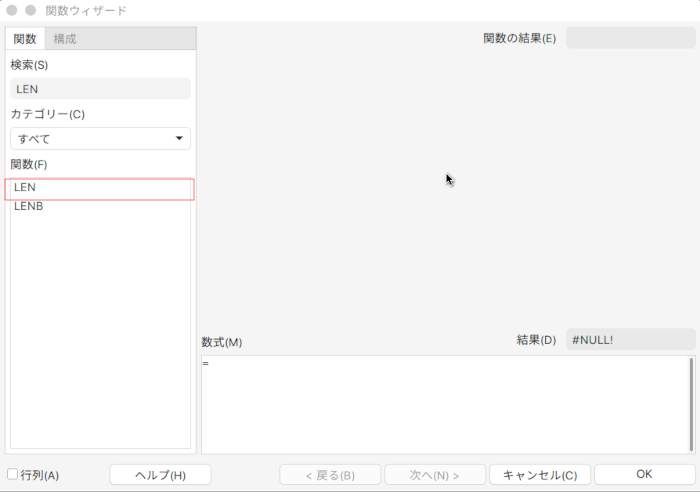
④関数ウィザードで文字列のはじめのセルを入力する
文字列のはじめの列であるB3になります。
ですのでB3を選択します。
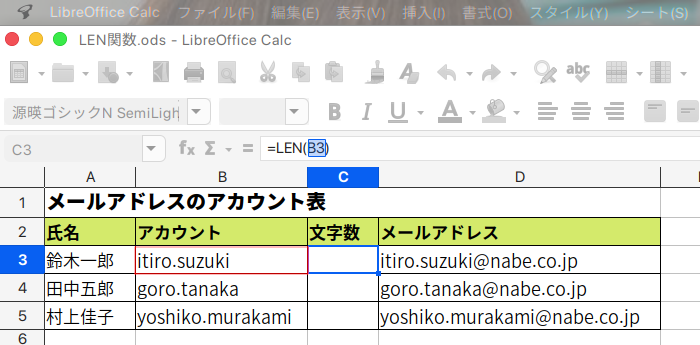
すると関数ウィザードでは以下のようにB3が入力されます。
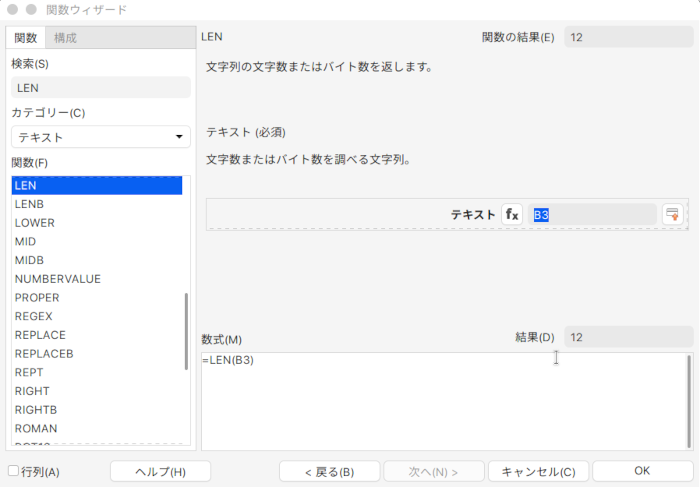
この作業が終わったらOKボタンをクリックします。
これでC3にB3の文字数が求められます。

⑤オートフィルでコピーする
LEN関数をC4、C5にも適用したいので、C3を選択し、右下に現れる点をC5までドラッグします。

これでC3、C4、C5に、B3、B4、B5の文字数が求められます。





